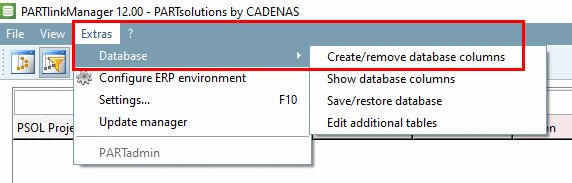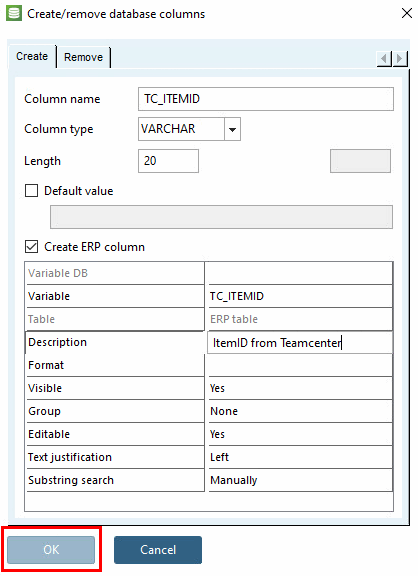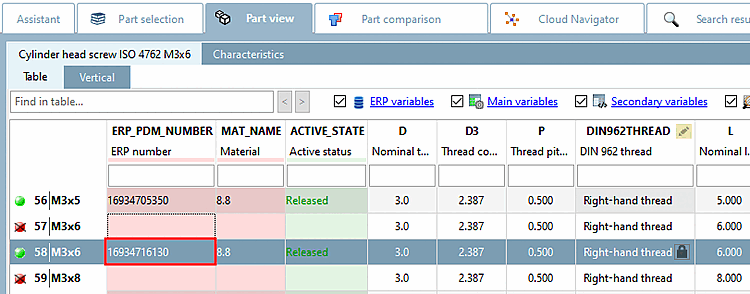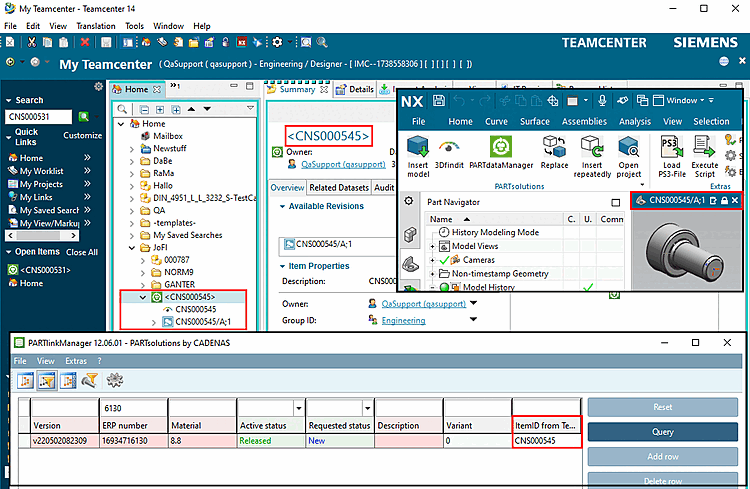Le mappage des retours est utilisé pour afficher les informations PDM dans 3Dfindit.
Certaines valeurs sont renvoyées du PDM à la LinkDB.
Exemple (en utilisant Teamcenter) : Nous voulons retourner l' ItemID du composant créé dans une colonne LinkDB TC_ITEMID.
Les supports de placement disponibles concrètement peuvent être trouvés dans les sections PDM spécifiques.
Ouvrir PARTlinkManager -> Menu Outils -> Base de données -> Créer/modifier les colonnes de la base de données.
Créer une nouvelle colonne dans l'ERPTABLE de LinkDB nommée TC_ITEMID (exemple pour Teamcenter).
Activer l'option Créer une colonne ERP.
Des détails sur la manière de créer des colonnes de base de données peuvent être trouvés sous Section 4.3, « Ajouter / supprimer des colonnes de la base de données ».
Configurer
ifnxteamcenter.cfg.Assurez-vous que les deux clés suivantes sont activées.
[AttributeMapping(is3d)] Attr_Content_00=LINKDB_RETURN_MAPPING Attr_Section_00=LINKDB_RETURN_MAPPING
Dans la section suivante, ajoutez la clé "ERPTABLE.TC_ITEMID" avec la valeur supportée "%TC_ItemId%".
[LINKDB_RETURN_MAPPING(is3d)] ERPTABLE.COLUMNNAME=<specific_placeholder>
Ouvrir PARTdataManager afin de tester l'exportation.
Avant d'essayer d'exporter une nouvelle pièce, vous devez insérer un ERP_PDM_NUMBER à la pièce que vous souhaitez exporter.
Sélectionnez la ligne souhaitée et cliquez sur le bouton
 Ajouter un jeu de données à la base de données de liaison.
Ajouter un jeu de données à la base de données de liaison.
Voir le résultat dans PDM, CAD et PARTlinkManager.
Vous trouverez des informations sur la manière de rendre les colonnes ajoutées visibles dans PARTdataManager sous Section 4.7.4.1.6, « Colonnes à afficher - plinkgroups.cfg -> Bloc [Role_name] -> Clé "VARSUSED / VARSHIDDEN »


![[Remarque]](https://webapi.partcommunity.com/service/help/latest/pages/fr/3dfindit/doc/images/note.png)